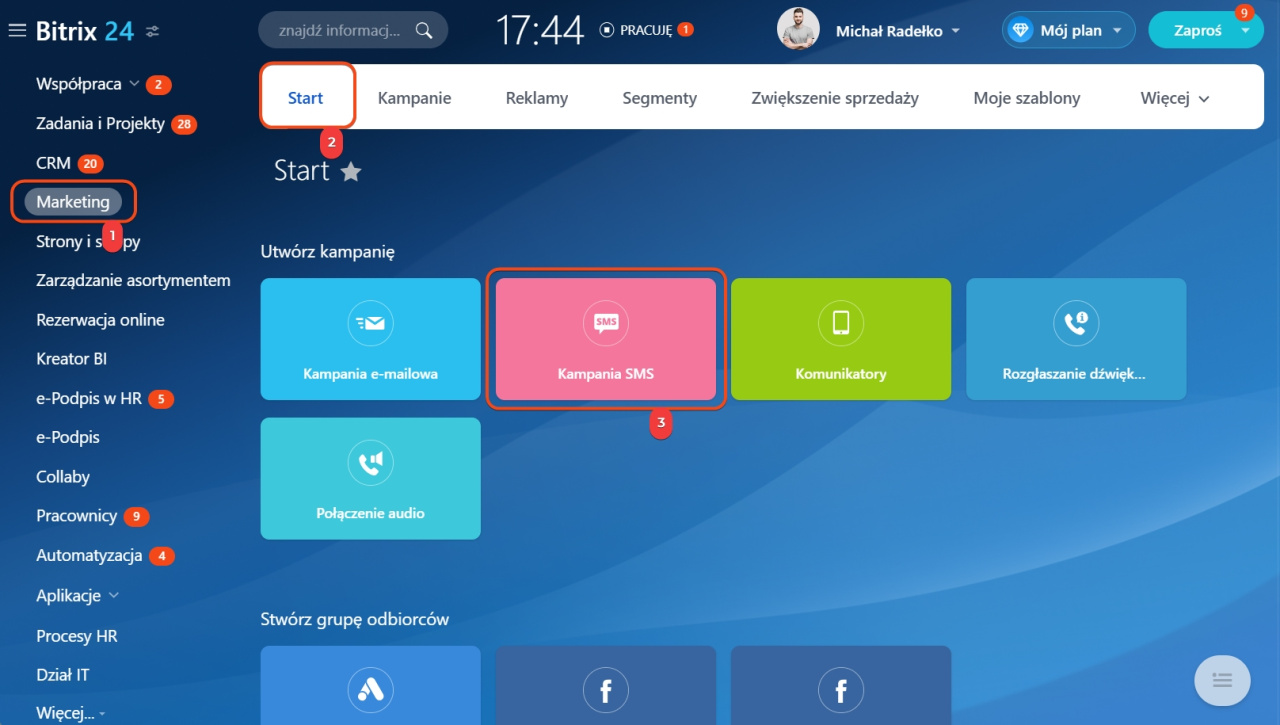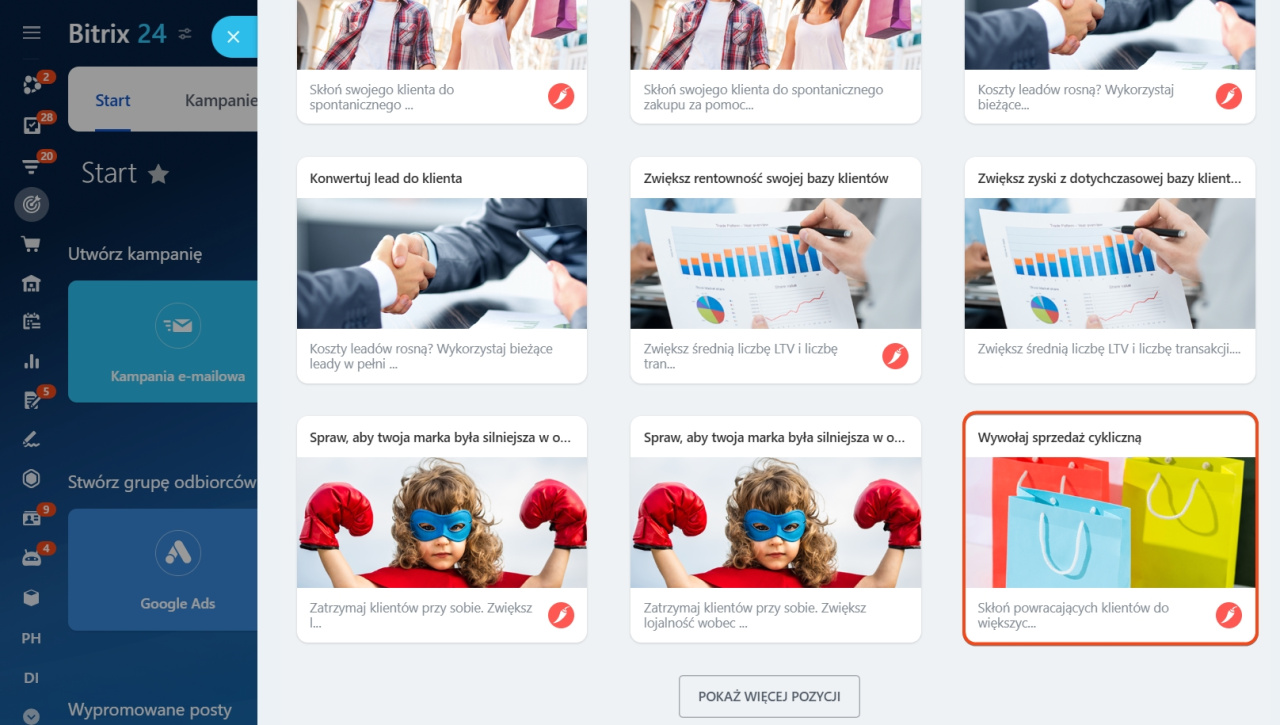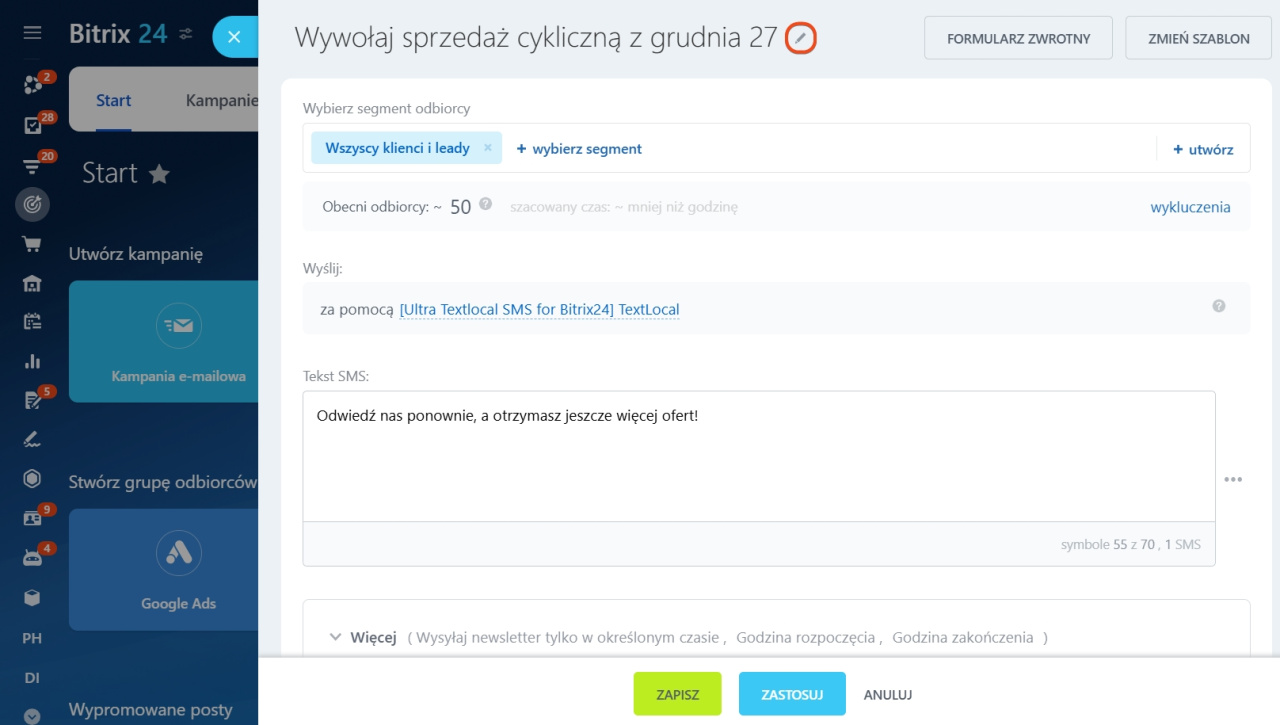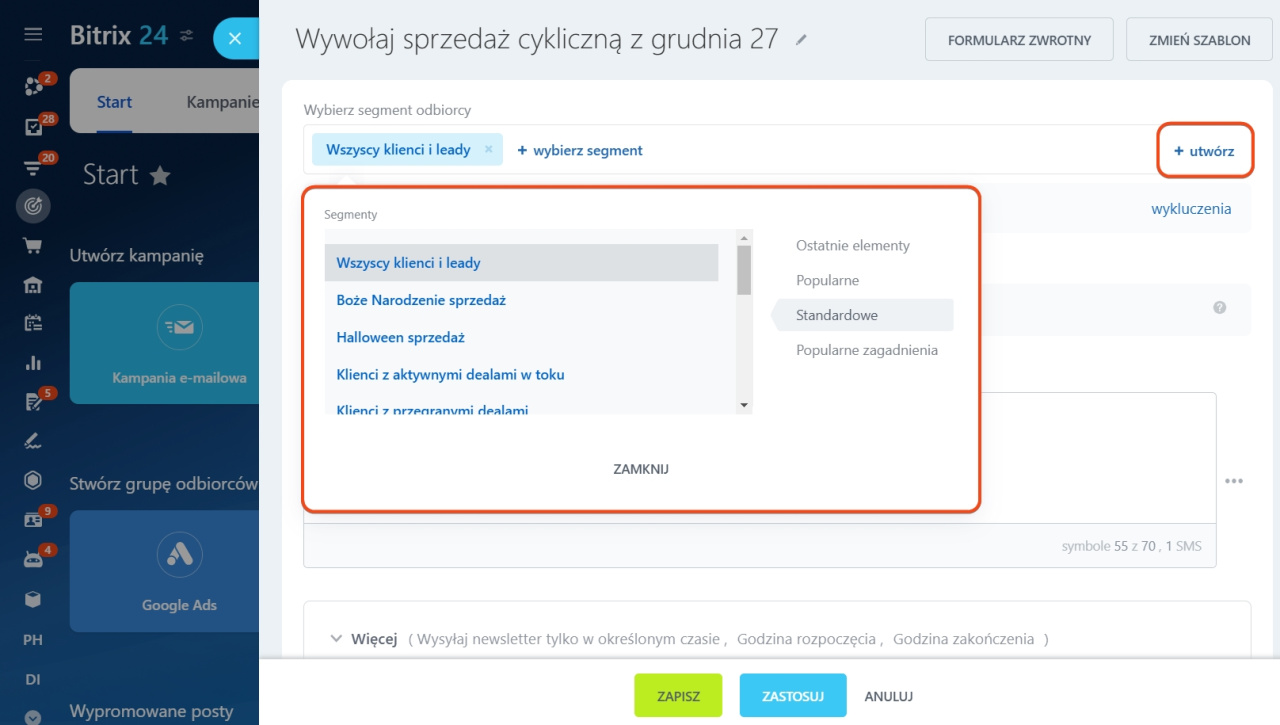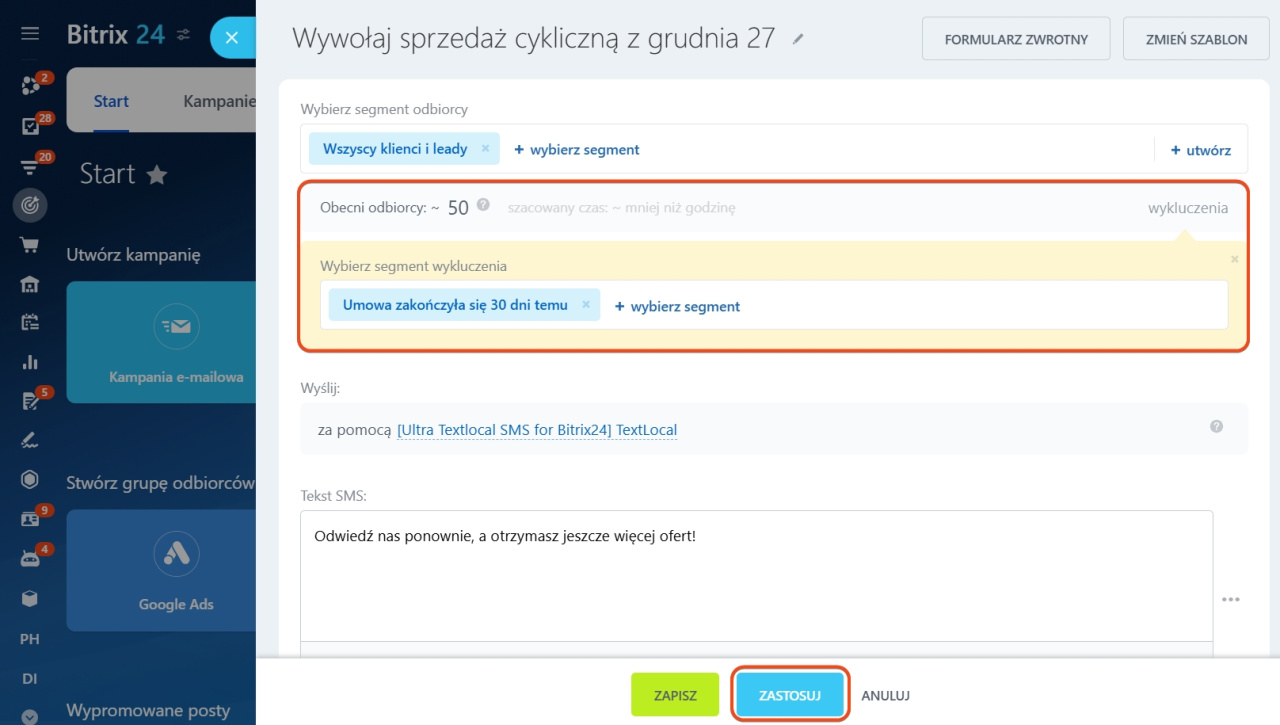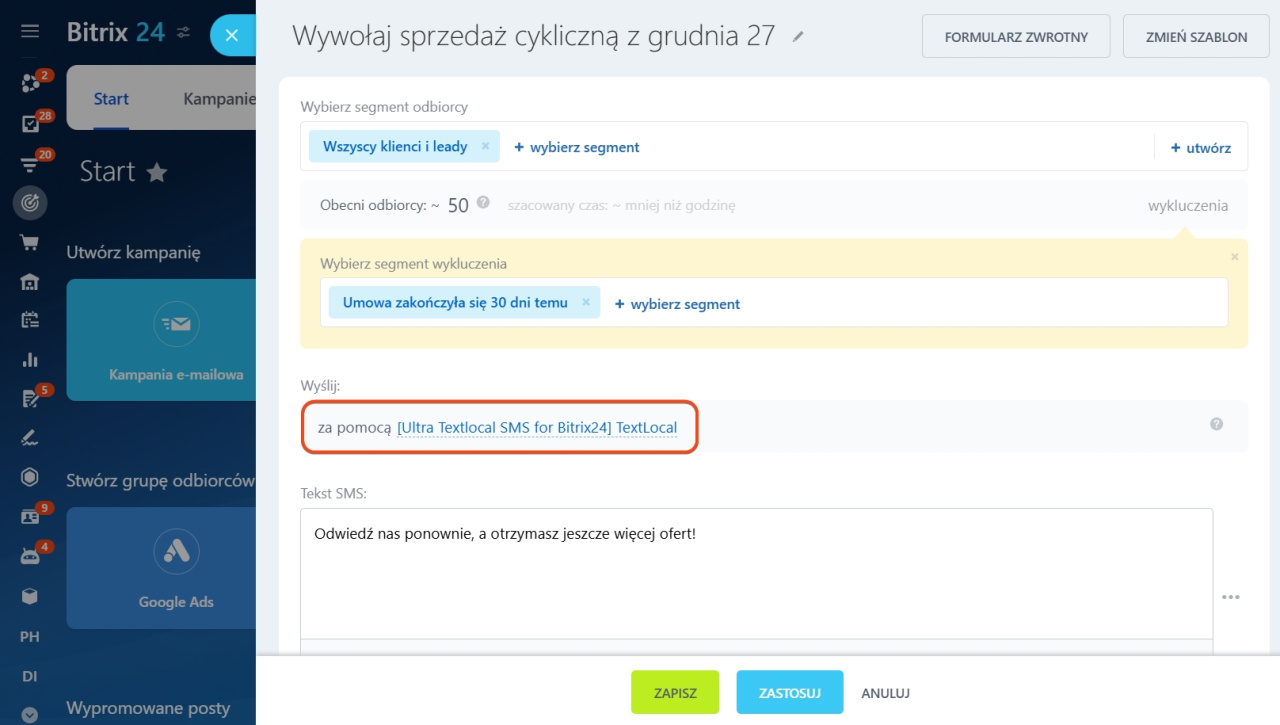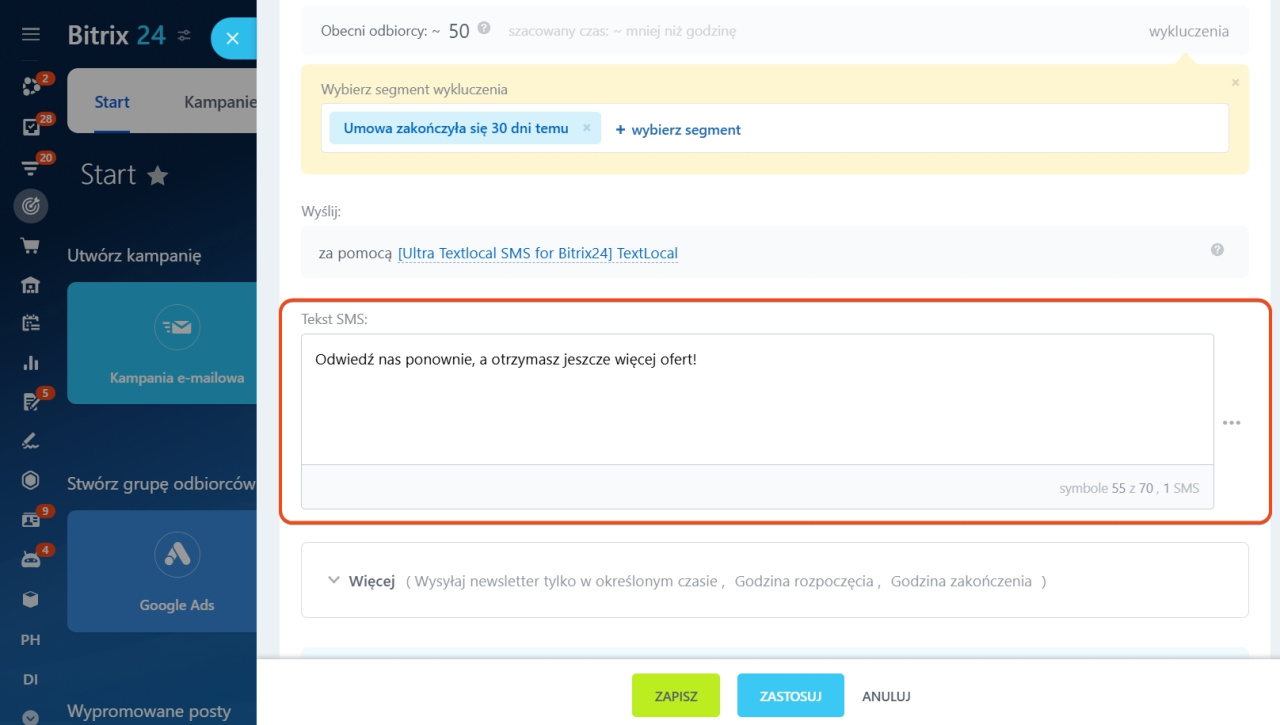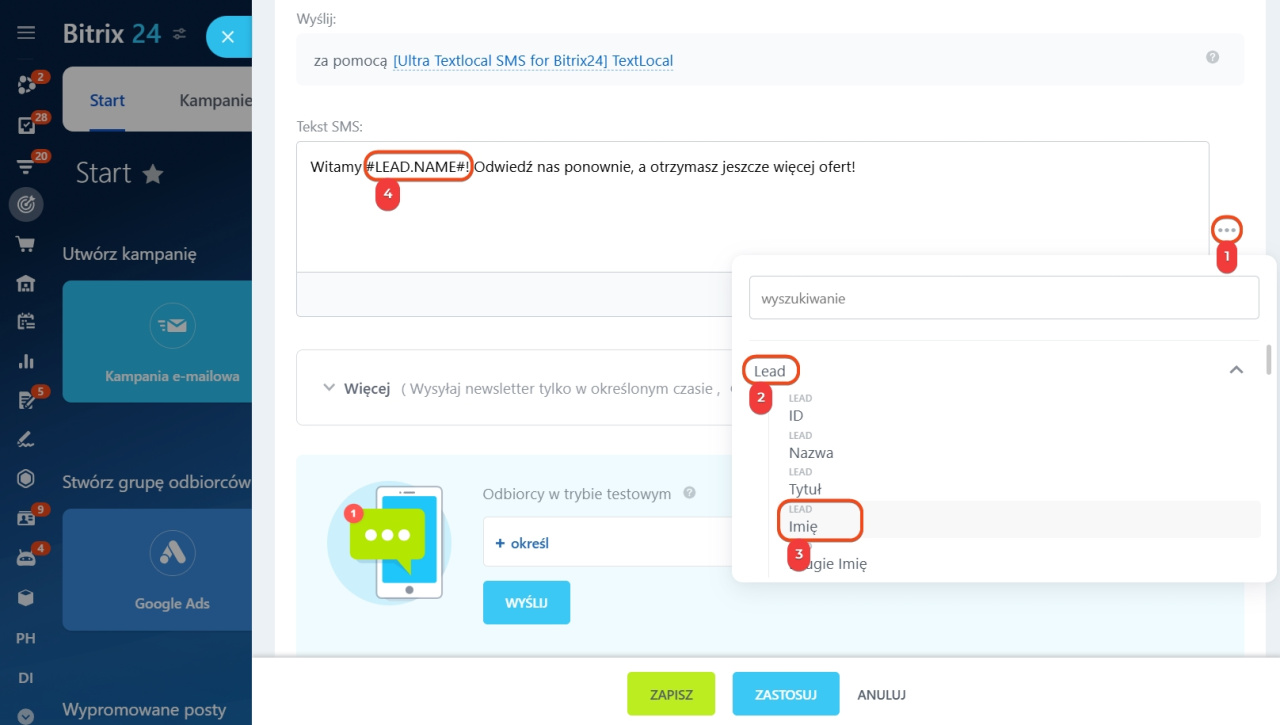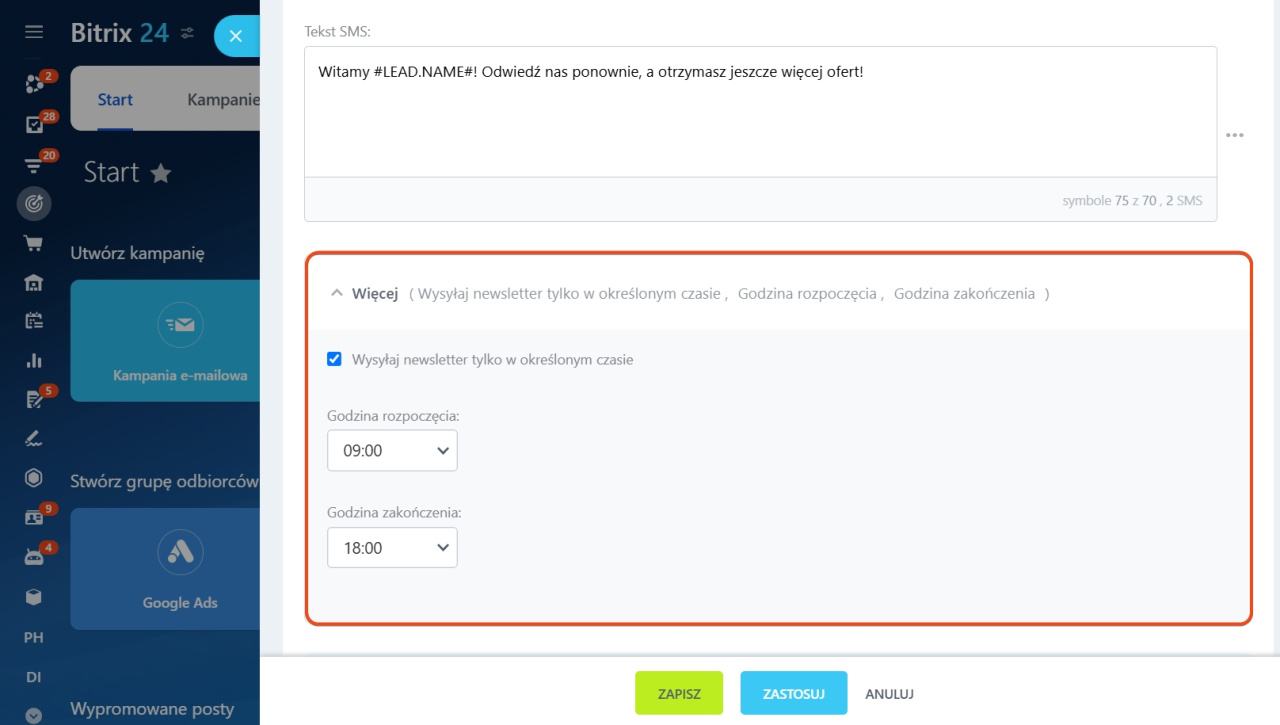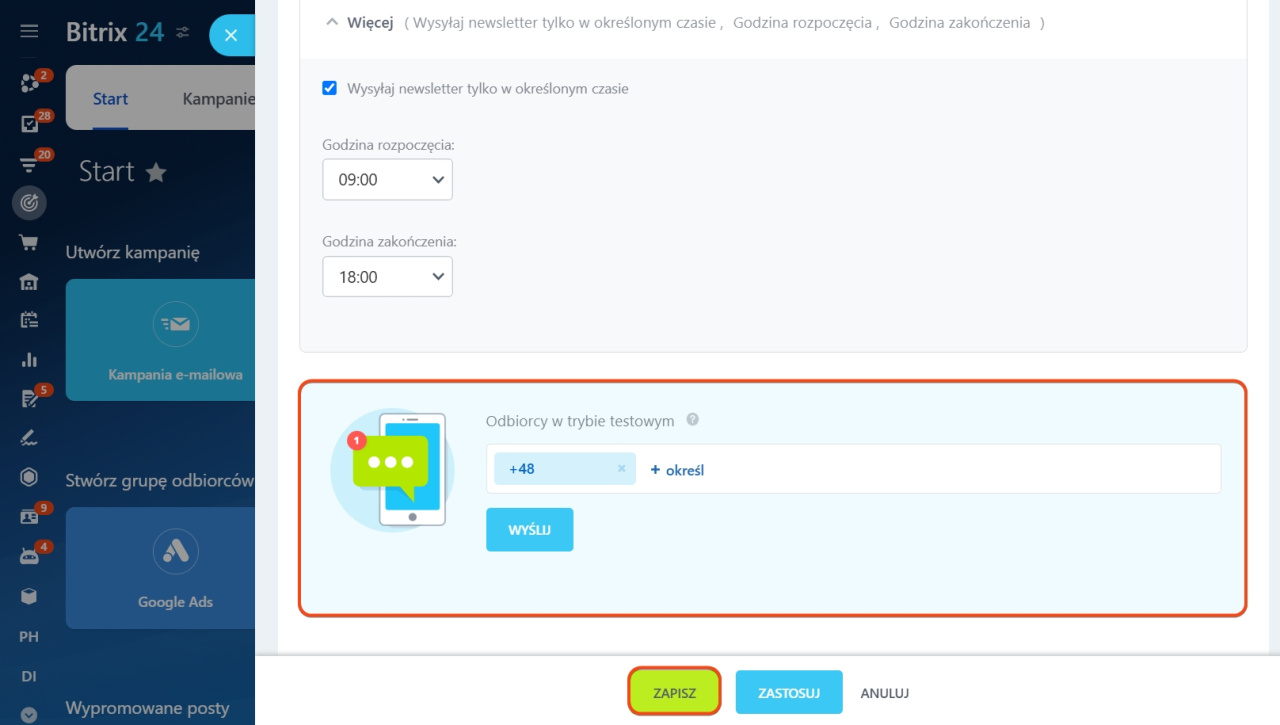Kampania SMS w Bitrix24 to narzędzie do wysyłania wiadomości do grupy klientów. Na przykład, możesz poinformować klientów o promocjach, nowych produktach lub specjalnych wydarzeniach.
Utwórz kampanię
- Przejdź do sekcji Marketing > Start > Kampania SMS.
- Wybierz szablon kampanii.
- Zmień nazwę kampanii, aby szybko ją znaleźć na liście. Kliknij ikonę ołówka i podaj nową nazwę. Ta nazwa będzie widoczna tylko dla użytkowników Bitrix24.
Dodaj odbiorców
W Bitrix24 odbiorcy kampanii nazywani są segmentami. Są one tworzone na podstawie wspólnych cech: wieku, miejsca zamieszkania, zakupionych produktów i tak dalej. W Bitrix24 istnieją dwa rodzaje segmentów: dynamiczne i statyczne.
Tworzenie segmentów klientów dla kampanii marketingowych
Wybierz segment. Możesz użyć standardowych segmentów lub wybrać wcześniej utworzone. Kliknij Wybierz segment lub Utwórz, jeśli na liście nie ma odpowiedniego segmentu.
Wybierz segment wykluczeń. Możesz wykluczyć klientów z głównego segmentu, którzy nie muszą otrzymywać kampanii e-mailowej.
Kliknij Wykluczenia i wybierz, który segment wykluczyć z kampanii. Po dodaniu wyjątków kliknij Zastosuj.
Wybierz dostawcę
Aby wysłać kampanię, wybierz dostawcę SMS. Wybierz potrzebnego dostawcę z listy lub zainstaluj go z Bitrix24 Market.
Jak korzystać z wiadomości SMS w Bitrix24
Dodaj tekst SMS
Możesz pozostawić tekst wiadomości z szablonu lub napisać własny.
Możesz dodać dowolne informacje z pól formularza CRM, w tym imię klienta lub datę urodzenia.
- Kliknij kropki.
- Wybierz zmienną.
- Zostanie ona dodana do tekstu. Podczas wysyłania wiadomości wartość z pola zostanie dodane do wiadomości.
Skonfiguruj parametry kampanii
Wybierz czas rozpoczęcia i zakończenia kampanii w sekcji Więcej.
Po skonfigurowaniu czasu wysyłania kampanii kliknij Zastosuj.
Wyślij kampanię
Wyślij testową kampanię e-mailową, aby sprawdzić, jak wiadomość jest wyświetlana.
Wprowadź numer, na który zostanie wysłana testowa kampania e-mailowa. Następnie kliknij Zapisz.
Wybierz, kiedy wysłać kampanię e-mailową i kliknij Zapisz.
- Teraz: kampania zostanie wysłana natychmiast.
- Później, ręcznie: kampanię można wysłać w dowolnym momencie. Przejdź do Marketing > Kampanie, wybierz potrzebną i kliknij Wyślij.
- Harmonogram: wybierz datę i godzinę wysyłania kampanii.
W skrócie:
- Kampania SMS w Bitrix24 to narzędzie do wysyłania wiadomości do grupy klientów. Na przykład, możesz poinformować ich o promocjach, nowych produktach lub specjalnych wydarzeniach.
- Wybierz szablon kampanii.
- Połącz dostawcę SMS, aby wysyłać kampanie e-mailowe.
- Możesz dodać dowolne informacje z formularza elementu CRM do tekstu: imię, datę urodzenia itp.
- Wybierz czas rozpoczęcia i zakończenia kampanii w sekcji Więcej.
- Wyślij testową kampanię e-mailową, aby sprawdzić, jak wiadomość jest wyświetlana.